Spark ut en bruker på RDP med disse tipsene
- Remote Desktop-tjenesten (RDP) er en kjernekomponent i Windows som lar brukere eksternt logge på en datamaskin og få tilgang til ressurser på den.
- Hvis du bruker protokollen, kan det hende at tilkoblingen ikke logger av når du lukker økten.
- Å starte PC-en på nytt er en av de mest populære metodene for å løse mange problemer, inkludert denne.
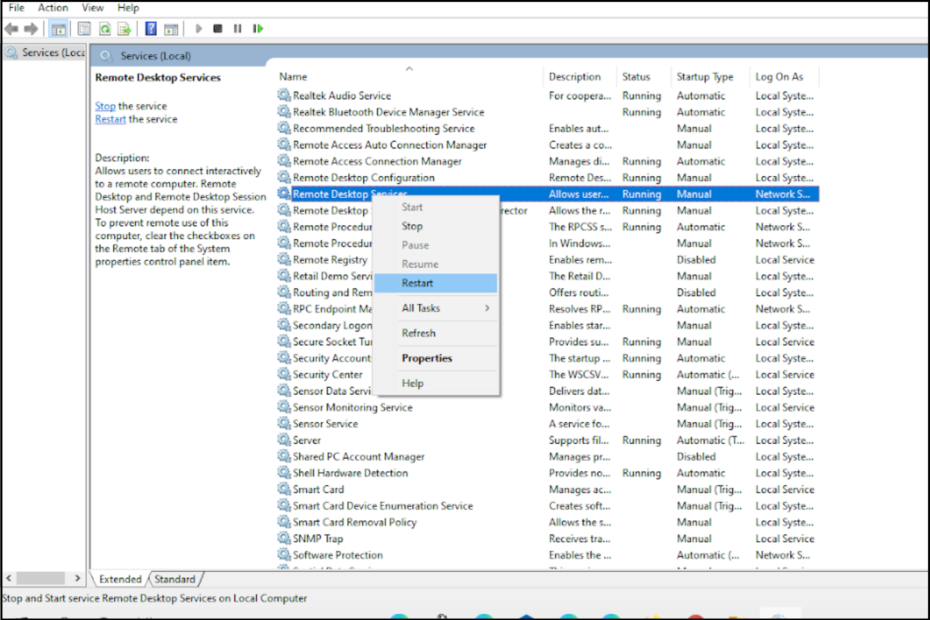
Når du bruker Eksternt skrivebord til å koble til en ekstern datamaskin, er det en god idé å lukke økten når du er ferdig. Dette sikrer at ingen får tilgang til opplysningene dine og hjelper deg med å unngå sikkerhetsrisikoer.
Remote Desktop Protocol (RDP) er standarden som lar brukere koble til Microsoft Windows-datamaskiner ved hjelp av Remote Desktop Connection.
Hvis administrator starter PC-en på nytt eller når de avslutter økten, kan en bruker logges av. Noen ganger RDP-protokollen kan være treg derav behovet for å starte på nytt.
Dette kan være problematisk hvis du bruker RDP-klienten på en bærbar datamaskin som du tar med deg rundt office, siden den ikke vil kunne logge på igjen automatisk hvis datamaskinen startes på nytt eller slås av.
Hvordan kobler jeg en bruker fra Eksternt skrivebord?
Remote Desktop Connection-klienten er et nyttig verktøy for ekstern tilkobling til og arbeid med en applikasjon eller datamaskin. Når du logger av Remote Desktop Services-økten, kobles økten fra.
Brukeren kan ikke lenger få ekstern tilgang til serveren. Men i noen tilfeller kobles ikke økten fra riktig og forblir koblet til serveren. Dette kan føre til sikkerhetsrisiko og tap av data.
Du vil kanskje også avslutte en aktiv ekstern skrivebordsøkt fordi den ikke er nødvendig lenger, for eksempel når en ansatt forlater jobben for dagen eller har fullført oppdraget og trenger ikke systemet lenger.
Noen av de vanlige årsakene til at du ikke kan koble fra inkluderer:
Hvordan tester, vurderer og vurderer vi?
Vi har jobbet de siste 6 månedene med å bygge et nytt gjennomgangssystem for hvordan vi produserer innhold. Ved å bruke den har vi senere gjort om de fleste av artiklene våre for å gi faktisk praktisk ekspertise på veiledningene vi har laget.
For flere detaljer kan du lese hvordan vi tester, vurderer og vurderer på WindowsReport.
- Du har ikke logget av datamaskinen før du koblet til en annen datamaskin. RDP-tilkoblinger har et begrenset antall samtidige brukere.
- En nettverkstilkoblingsfeil eller nettverkstilkoblingsproblem oppstår når du prøver å koble fra en RDP-økt.
- Du har nylig koblet datamaskinen til en domenekontroller som først var utilgjengelig.
- En annen grunn kan være at du ikke bruker en administratorkonto for å koble fra en bruker.
Følg trinnene nedenfor for å koble en bruker fra Eksternt skrivebord:
- Slå den Windows nøkkel, skriv Oppgavebehandling i søkefeltet og klikk Åpen.

- Klikk på Brukere fanen.
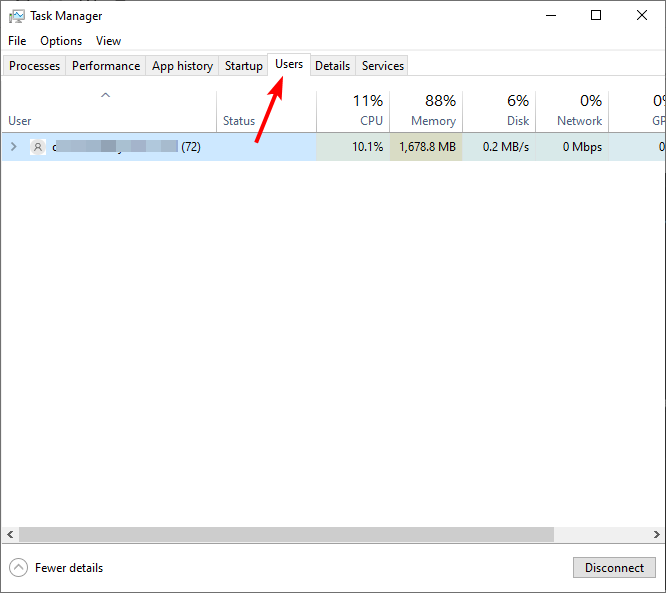
- Velg brukeren du vil koble fra, høyreklikk og klikk på Koble fra.
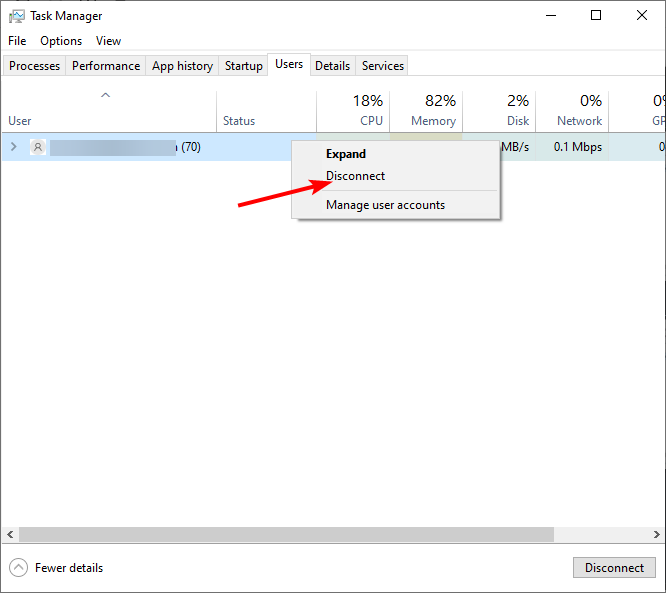
Hva kan jeg gjøre hvis det eksterne skrivebordet ikke logger av en bruker?
1. Lukk programmer som kjører i bakgrunnen
Hvis du har flere programmer som kjører i bakgrunnen mens du bruker et eksternt skrivebord, kan de være årsaken til dette problemet. Det kan være en applikasjon eller prosess som ikke reagerer som kjører i bakgrunnen, og du er kanskje ikke engang klar over det.
Du kan lukke disse programmene manuelt ved å gå inn i Oppgavebehandling og avslutte hvert enkelt program ved å klikke på Avslutt oppgave-knappen ved siden av hver prosess.
2. Sjekk nettverkstilkoblingen
Hvis du har en treg eller uregelmessig internettforbindelse, kan det forårsake problemer når du logger ut en bruker fra Remote Desktop Connection-klienten.
Kontroller at du har en aktiv Internett-tilkobling og at datamaskinen er koblet til nettverket. Hvis det ikke er noen forbindelse, vil det ikke fungere som forventet.
3. Sjekk brannmurinnstillingene
Hvis datamaskinen din har en brannmur aktivert, kan den blokkere Eksternt skrivebord-tilkoblinger som standard fordi den klassifiserer den som en trussel.

Sjekk innstillingene for å sikre at de ikke blokkerer tilkoblinger til eksternt skrivebord. Du kan også legge til et unntak for Eksternt skrivebord i Windows-brannmuren.
4. Slett lagret legitimasjon
Hvis du har flere enheter som har tilgang til den samme eksterne datamaskinen, kan det være vanskelig å si hvilken som forårsaker problemer. Det er praktisk å lagre legitimasjon i Remote Desktop Connection fordi det sparer deg fra å måtte angi passordet ditt hver gang du kobler til.
Men hvis du finner ut at du har problemer med å logge av en bruker, kan du prøve å slette den bufrede legitimasjonen, siden lagring av passord skaper en sikkerhetsrisiko.
- Fix: Kan ikke bytte mellom hodetelefoner og høyttalere automatisk på Windows 11
- Endre utdataenhet på Windows 11 [Hvordan]
5. Start Remote Desktop Services på nytt
- trykk Windows + R tastene samtidig for å åpne Løpe kommando.
- Skriv inn service.msc i dialogboksen og trykk Tast inn.

- Lokaliser Eksternt skrivebordstjenester, høyreklikk og klikk Omstart.
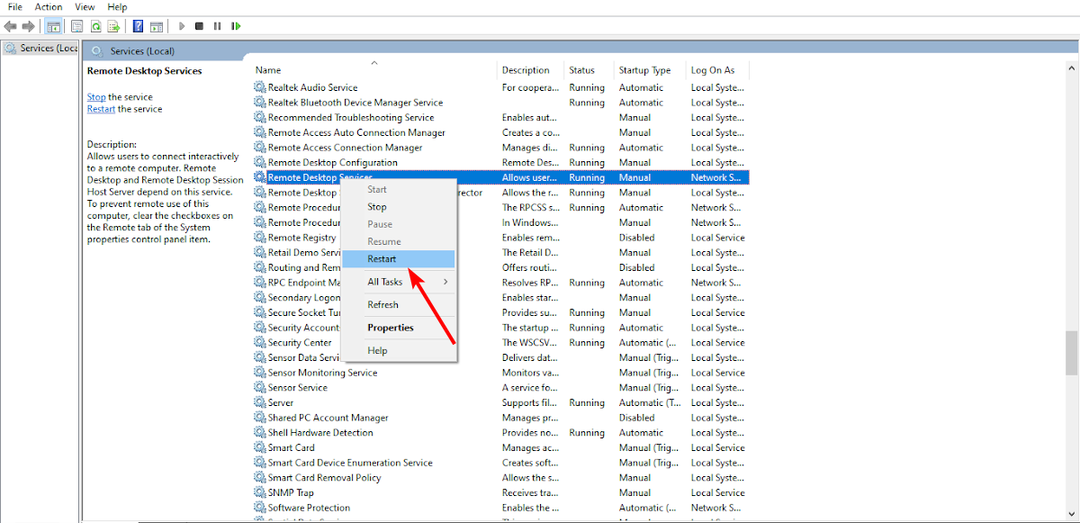
6. Start serveren på nytt
Hvis det eksterne skrivebordet ditt ikke logger av, kan omstart av serveren noen ganger løse dette problemet. Dette vil fjerne alle midlertidige filer som kan forårsake problemer med systemet ditt.
Også, hvis andre brukere opplever problemer med øktene sine etter å ha startet datamaskinene på nytt, dette kan indikere et problem med nettverksprogramvaren eller maskinvaren din i stedet for bare én brukers datamaskin.
7. Avinstaller og installer Remote Desktop Protocol på nytt
RDP kan gi deg problemer fordi det er en utdatert versjon. Du kan avinstallere og installere det på nytt.
Dette sikrer at eventuelle ødelagte filer slettes, og du kan få en nyere og mer stabil versjon uten problemer.
Hvordan tvinger jeg en bruker til å logge av?
Hvis du har en bruker som sitter fast i en ekstern sesjon og ikke kan logge av selv, kan det hende du må tvinge avlogging. Du kan bruke en kommandolinje for å logge av eksternt skrivebord.
Hvis en ekstern skrivebordsbruker allerede er pålogget, må du nærme deg denne metoden med forsiktighet, fordi hvis de har noe ulagret arbeid, kan det gå tapt når du starter økten.
Følg trinnene nedenfor for å tvinge en bruker til å logge av:
- Slå den Windows nøkkel, skriv cmd i søkefeltet, og klikk Kjør som administrator.

- Skriv inn følgende kommando og trykk Tast inn:
Query session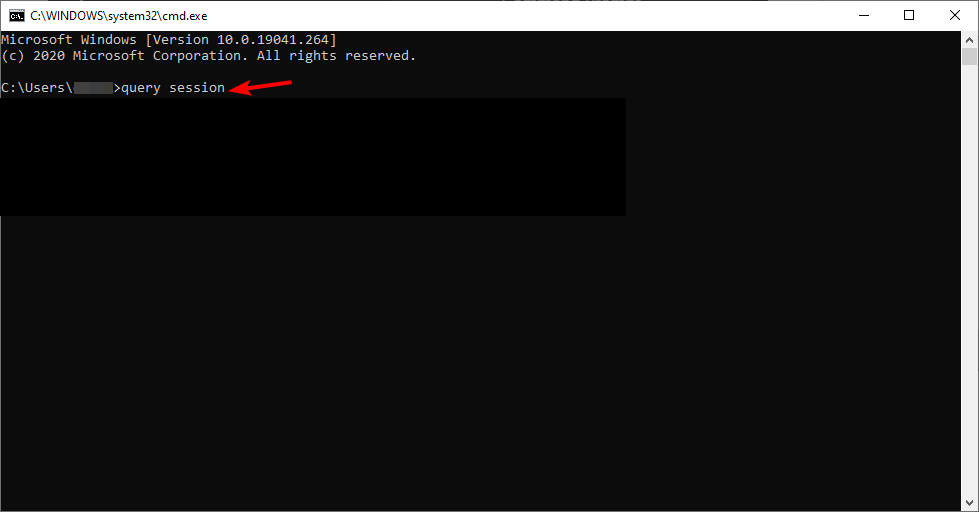
- Legg merke til bruker-IDen du ønsker å logge av.
- Deretter skriver du inn følgende kommando etterfulgt av ID-en som er tatt ned i (3):
logoff ID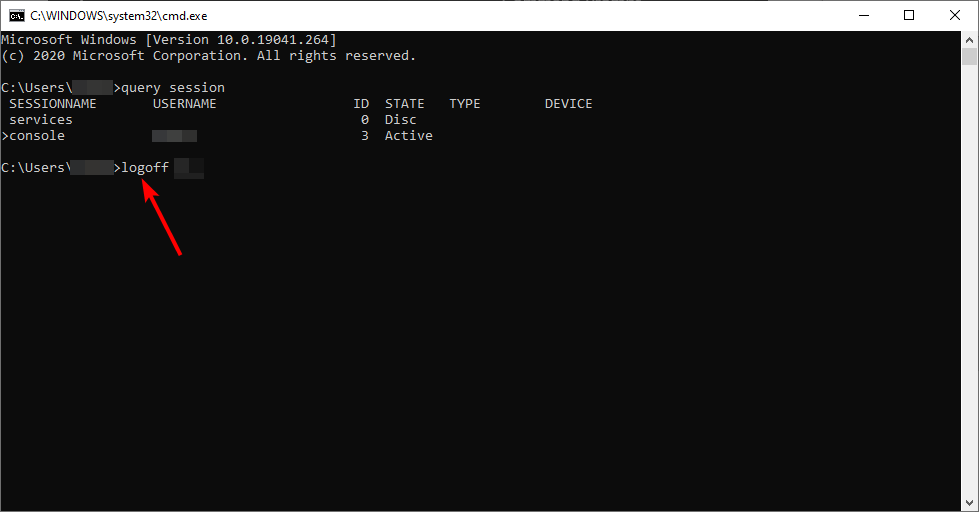
Hvis RDP stadig gir deg problemer, kan du vurdere andre eksterne skrivebordsprotokoller og se hvordan de presterer.
Vi har også anbefalte rettelser for når din Tilkobling til eksternt skrivebord fungerer ikke så sørg for å sjekke ut vår detaljerte artikkel om det samme.
I tilfelle du vil bruk doble skjermer med Remote Desktop, se gjerne artikkelen vår om det samme for flere tips.
Legg igjen en kommentar nedenfor om hvilken løsning som fungerte for deg hvis du hadde dette problemet.


![Aktiver og bruk eksternt skrivebord på Windows 11 [5 tips]](/f/042d3a0fcc6c43bd432ccd68bd8f5387.png?width=300&height=460)